Appearance
Versuche als PDF
Versuch 1
Achtung Terminal funktioniert nicht
Möglicherweise funktioniert in Virtualbox auf dem Gastsystem das Terminal nicht richtig. Installieren Sie anstelle dessen terminator.
Falls Sie mit sudo keine Rootrechte erhalten, dann fügen Sie Ihren Nutzer den sudoers hinzu
bash
su
# passwort eingeben für rootuser
usermod -aG sudo IhrUserNameHier
Mit CTRL + d können Sie die Root-Konsole wieder verlassen, worauf sich das Symbol auf der Comanndline von # wieder nach ~ ändert.
Dannach loggen Sie aus und wieder ein, damit die Änderung übernommen wird.
Falls die Installation der Guest Additions Probleme bereitet, führen Sie das File VBoxLinuxAdditions.run direkt folgendermassen aus:
bash
sudo /media/IhrUserName/DiskName/VBoxLinuxAdditions.run
Versuch 2
Versuch 3
Arbeiten mit der seriellen Schnittstelle / UART und dem Raspberry Pi 5
Sobald Sie im Versuch 3 an die Stelle Asynchrone Serielle Console zum Target einrichten auf Seite 3 erreichen, beachten Sie bitte folgendes:
Vergewissern Sie sich unbedingt, dass Sie weder Datenleitungen noch Ground vom USB-UART Adapter auf VCC respektive 5V vom Raspberry Pi hängen.
Überprüfen Sie, dass der Jumper beim UART Adapter auf 3.3V gesetzt ist, da die Pins vom Raspberry Pi nicht 5V tolerant sind.
⚠️ Kabelfarbe ⚠️
Die Kabelfarbe im Versuch entspricht nicht mehr dem aktuellesten Stand, vergewissern Sie sich mit der Beschriftung am UART Adapter, dass Sie die richtigen Kabel verwenden!
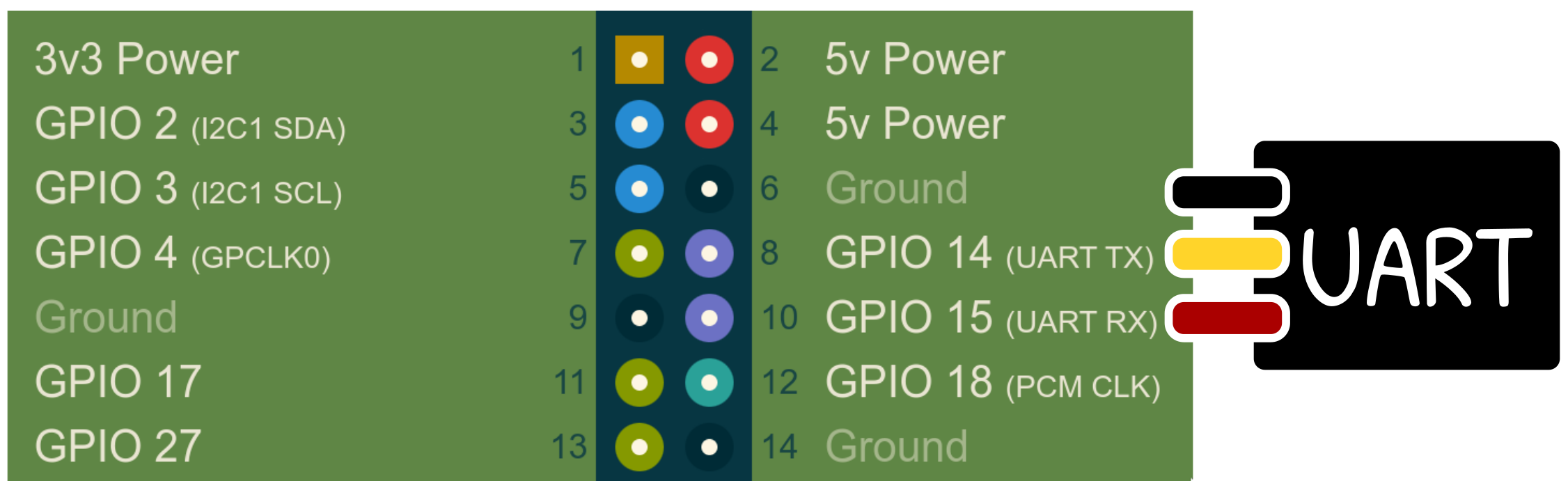
Zusätzlich zur Zeile enable_uart=1 in config.txt müssen auch noch folgende zwei Zeilen spezifiziert werden:
bash
dtparam=uart0
dtparam=uart0_console
Ansonsten wird kein Output auf der Seriellen Schnittstelle erscheinen.
Neuer Sensor!
Verwenden Sie neu das Paket python-smbus2 resp. in Python selber import smbus2 anstelle von import smbus.
Sie haben im wlw-kit einen neuen Temperatur- Luftfeuchtigkeitssensor erhalten. Es handelt sich um den SHT-40. Sie können also alle Informationen bezüglich dem SA56004X ignorieren (sowie dessen Datenblatt).
Das Datenblatt zum SHT40 finden Sie hier: https://sensirion.com/media/documents/33FD6951/6555C40E/Sensirion_Datasheet_SHT4x.pdf.
Versuchen Sie selber herauszufinden, wie Sie den Sensor via I2C auslesen können und orientieren Sie sich dabei an Codebeispielen, die Sie hier im offiziellen Repo des Herstellers finden: https://github.com/Sensirion/embedded-sht.
Schauen Sie sich eine Beispielimplementierung für einen Treiber in python an: https://github.com/schnebeck/SHT4x_python/blob/main/SHT4x.py